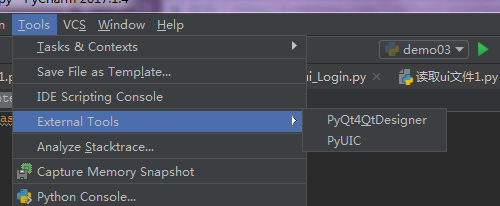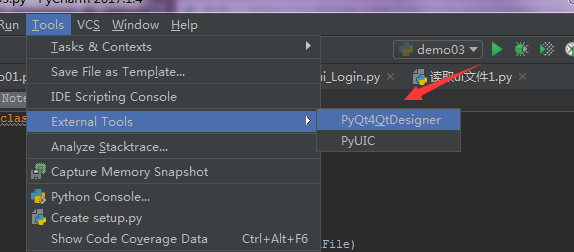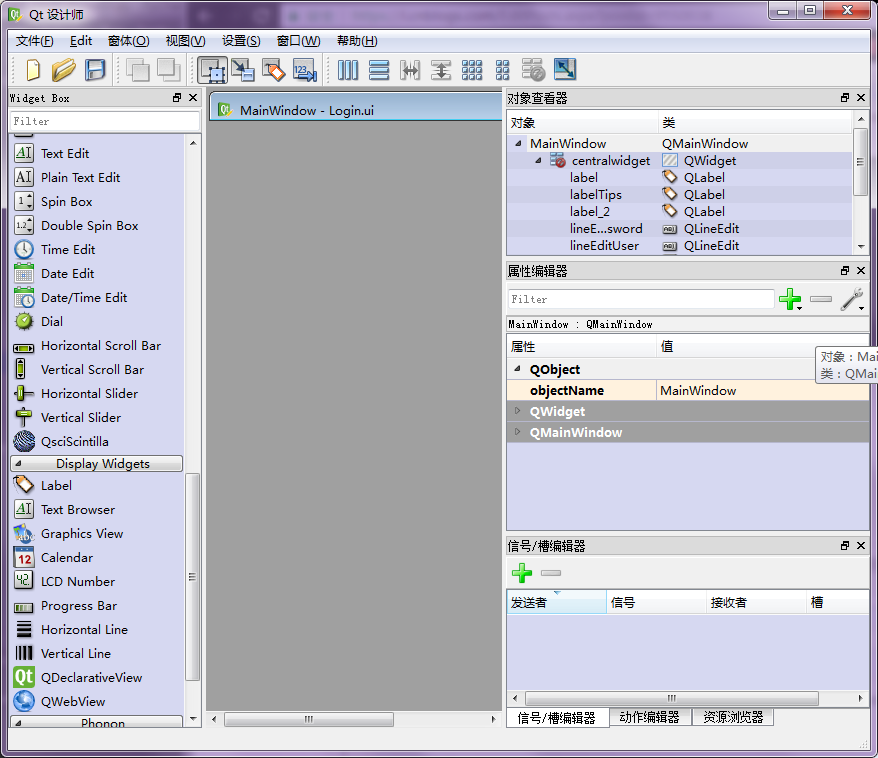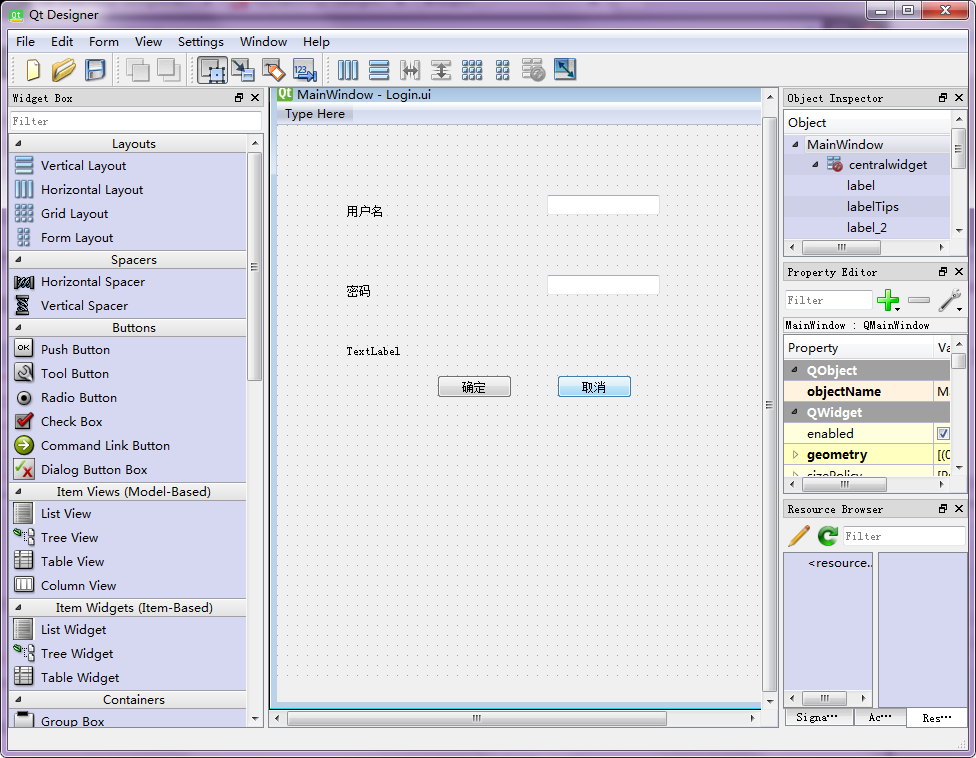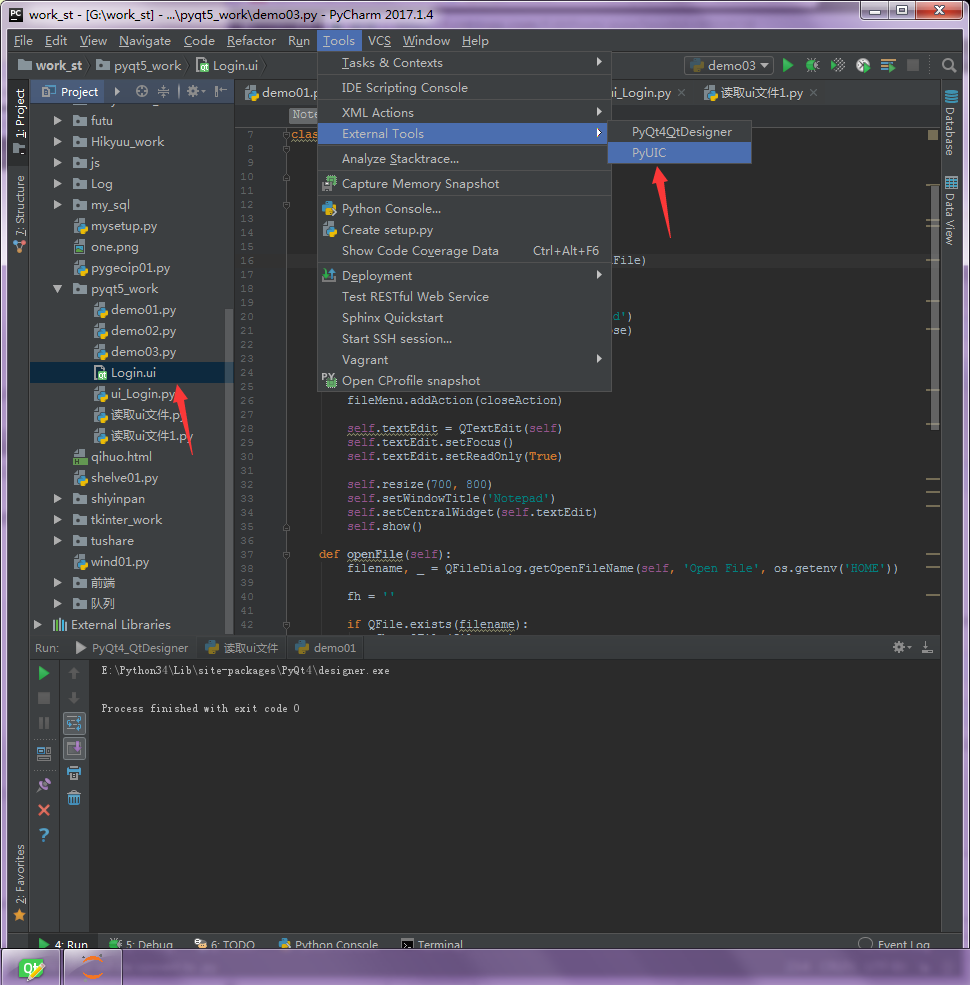CMD下使用pip安装PyQt4或者PYQT5
这里要注意,你下载的PYQT5不包含QT designer
还要:pip3 install PyQt5-tools,好像Pyqt5中将designer分离了或者查看源码:https://github.com/altendky/pyqt5-tools,编译安装
将QT Designer整合到PyCharm的External Tools中,以后就可以非常方便的调用QT Designer工具了。
添加QTDesgner Tool
打开PyCharm的Settings:
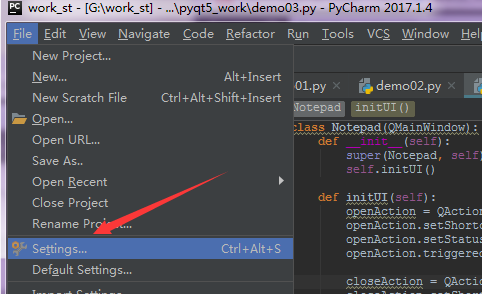
Search “tools” & select “External Tools”
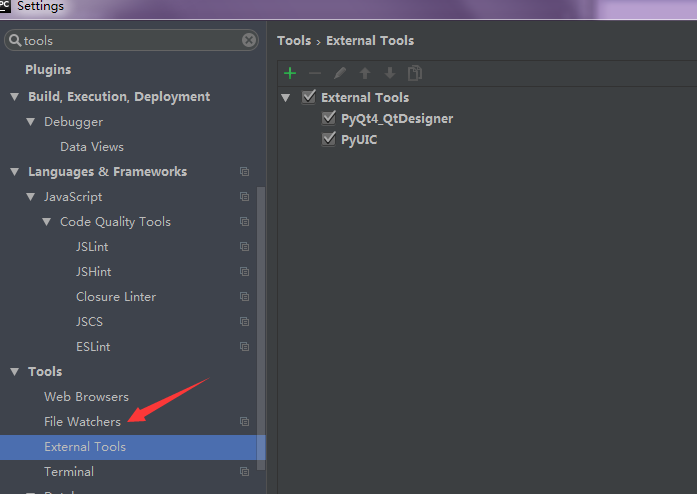
点击”+” 号,添加QT Designer External Tools
注意:$FileDir$ 变量可以从Insert macro中选择 ,也可以手写
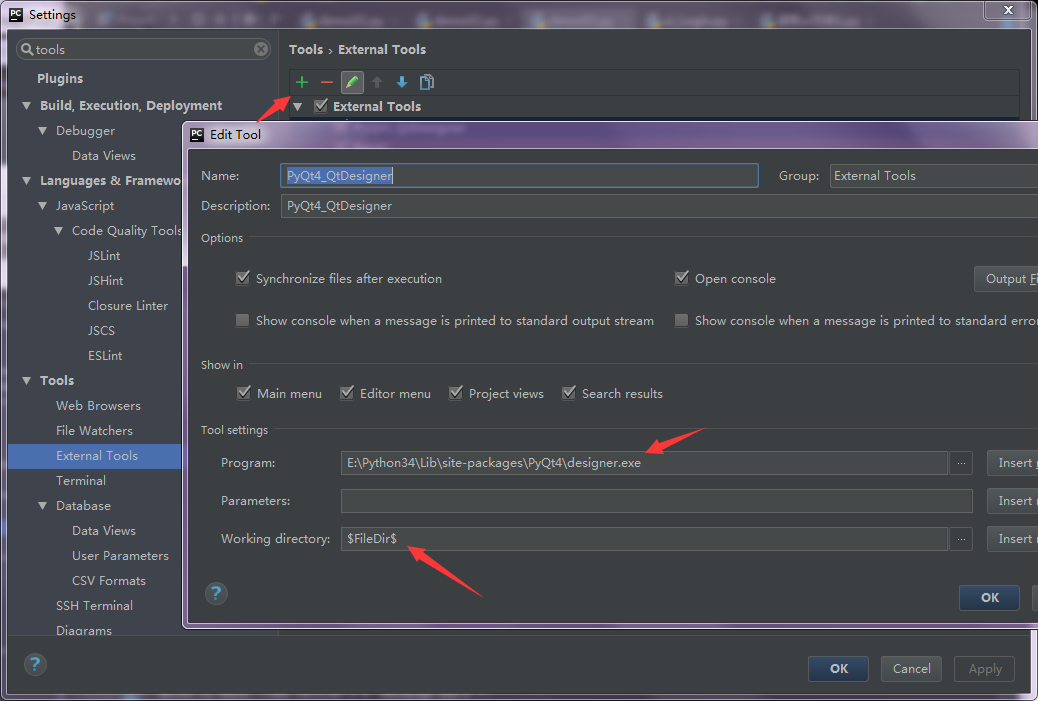
名字随意起,主要是能找到PyQt4下的designer.exe文件,工作目录则是$FileDir$,意思为当前文件所在目录
添加PyUIC Tool
这个Tool能够将QT Designer生成的.ui文件转化为.py文件。
主要是通过QT指令来实现的:
-m PyQt4.uic.pyuic $FileName$ -o $FileNameWithoutExtension$.py 当然也可以在commands prompt中使用这条指令。
或者例如:pyuic4.exe -o ui_Login.py Login.ui(我一般用这个)把Login.ui 生成ui_Login.py文件
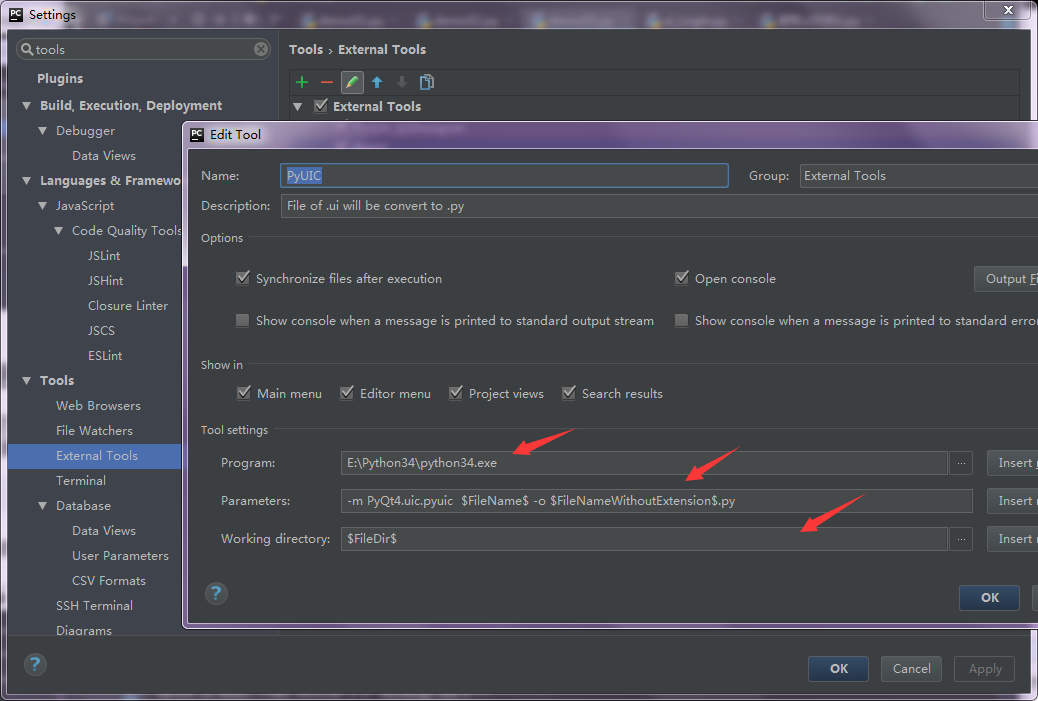
配置如图,名称:自定义。 程序栏写入python所在目录下的python.exe文件。参数则是:-m PyQt4.uic.pyuic $FileName$ -o $FileNameWithoutExtension$.py 就是生成一个与当前操作文件相同名字的python文件。(如若用的是PyQT5,将数字4换成5即可,其他无需动) 工作目录则是$FileDir$,意思为当前文件所在目录
点击tools文件下的External Tools会出现刚刚添加的扩展工具练习使用:
使用designer,点击tools文件下的External Tools会出现刚刚添加的扩展工具(或者找到PyQt4中的designer.exe文件,双击打开)直接出现designer界面:设计了一个简单的登陆窗口,文件名为Login.ui,如图(如何设计后文介绍):
将.ui文件生成.py文件:
第一种方式:
命令行中输入如下命令pyuic5.exe -o ui_Login.py Login.ui处理完成后会在同目录下生成问价ui_Login.py
第二种方式:
将Login.ui添加到pycharm中,点击Login.ui(即选中)只后在扩张工具中找到PyUIC,点击之后就会在同级目录下生成ui_Login.py文件,如图:使用Pycharm,pyuic将.ui文件转换为.py文件时要删除三行ui代码
MainWindow.setCentralWidget(self.centralwidget)、
MainWindow.setMenuBar(self.menubar)、
MainWindow.setStatusBar(self.statusbar)
而且要增加代码:
if__name__=="__main__":importsysapp=QtWidgets.QApplication(sys.argv)widget=QtWidgets.QWidget()ui=Ui_MainWindow()ui.setupUi(widget)widget.show()sys.exit(app.exec_())只有就可以直接运行代码
ui_Login源代码(如果安装pyqt4,即可直接运行):# -*- coding: utf-8 -*- # Form implementation generated from reading ui file 'C:UsersAdministratorDesktopLogin.ui' # # Created by: PyQt5 UI code generator 5.11.2 # # WARNING! All changes made in this file will be lost! from PyQt5 import QtCore, QtGui, QtWidgets class Ui_MainWindow(object): def setupUi(self, MainWindow): MainWindow.setObjectName("MainWindow") MainWindow.resize(597, 600) self.centralwidget = QtWidgets.QWidget(MainWindow) self.centralwidget.setObjectName("centralwidget") self.label = QtWidgets.QLabel(self.centralwidget) self.label.setGeometry(QtCore.QRect(70, 80, 54, 12)) self.label.setObjectName("label") self.label_2 = QtWidgets.QLabel(self.centralwidget) self.label_2.setGeometry(QtCore.QRect(70, 160, 54, 12)) self.label_2.setObjectName("label_2") self.lineEditUser = QtWidgets.QLineEdit(self.centralwidget) self.lineEditUser.setGeometry(QtCore.QRect(270, 70, 113, 20)) self.lineEditUser.setObjectName("lineEditUser") self.lineEditPassword = QtWidgets.QLineEdit(self.centralwidget) self.lineEditPassword.setGeometry(QtCore.QRect(270, 150, 113, 20)) self.lineEditPassword.setObjectName("lineEditPassword") self.pushButtonOK = QtWidgets.QPushButton(self.centralwidget) self.pushButtonOK.setGeometry(QtCore.QRect(160, 250, 75, 23)) self.pushButtonOK.setObjectName("pushButtonOK") self.pushButtonCancel = QtWidgets.QPushButton(self.centralwidget) self.pushButtonCancel.setGeometry(QtCore.QRect(280, 250, 75, 23)) self.pushButtonCancel.setObjectName("pushButtonCancel") self.labelTips = QtWidgets.QLabel(self.centralwidget) self.labelTips.setGeometry(QtCore.QRect(70, 220, 54, 12)) self.labelTips.setObjectName("labelTips") # MainWindow.setCentralWidget(self.centralwidget) self.menubar = QtWidgets.QMenuBar(MainWindow) self.menubar.setGeometry(QtCore.QRect(0, 0, 597, 23)) self.menubar.setObjectName("menubar") # MainWindow.setMenuBar(self.menubar) self.statusbar = QtWidgets.QStatusBar(MainWindow) self.statusbar.setObjectName("statusbar") # MainWindow.setStatusBar(self.statusbar) self.retranslateUi(MainWindow) QtCore.QMetaObject.connectSlotsByName(MainWindow) def retranslateUi(self, MainWindow): _translate = QtCore.QCoreApplication.translate MainWindow.setWindowTitle(_translate("MainWindow", "MainWindow")) self.label.setText(_translate("MainWindow", "用户名")) self.label_2.setText(_translate("MainWindow", "密码")) self.pushButtonOK.setText(_translate("MainWindow", "确定")) self.pushButtonCancel.setText(_translate("MainWindow", "取消")) self.labelTips.setText(_translate("MainWindow", "TextLabel")) if __name__=="__main__": import sys app=QtWidgets.QApplication(sys.argv) widget=QtWidgets.QWidget() ui=Ui_MainWindow() ui.setupUi(widget) widget.show() sys.exit(app.exec_())